开机电脑计算机的CMOS的设置操作解释
Cmos的设置

PNP/PCI CONFIGURATION(即插即用与PCI设备的设置)
PNP OS Installed(即插即用操作系统安装) Resources Controlled By(资源控制) Reset Configuration Data(重新复位配置数据) Assign IRQ For VGA(给VGA卡分配IRQ) Assign IRQ For USB(给USB设备分配IRQ) Used MEM base addr(使用存储器基地址)
POWER MANAGEMENT SETUP(能源管理设置)
Power Management(能源管理设置) PM Control by APM(由APM控制能源管理) Video Off Method(屏幕关闭方法) Video Off After(VGA关闭) MODEM Use IRQ(调制解调器使用的IRQ) Reserve IRQ 9(保留IRQ 9) Throttle Duty Cycle(节能周期) VGA Active Monitor(视频激活显示器) Soft –Off by PWR-BTIN(电源按钮关机) CPUfan Off In Suspend(在挂起模式下关闭CPU风扇) Resume by Ring(响铃开机) Resume by Alarm(警报恢复) Restore AC/Power Loss(恢复AC/Power的损失) Power Status Led(电源状态的Led指示) Wake Up On Lan(Lan网卡唤醒电脑) IRQ 8 Break Suspend(使用IRQ 8从挂起状态中唤醒电脑) Reload Global Timer Events(重新装入全避计时器事件)
Cmos主要的功能
1、标准cmos设置 2、BIOS FEATURE SEURES SETUP (芯片组特性设 置) 4、POWER MANAGEEMEMT SETUP(能源管理 设置) 5、PNP/PCI CONFIGURATION(即插即用与PCI 设备设置),UP PLUG&PLAYⅡ(CPU 6、CUP PLUG&PLAYⅡ(CPU即插即用Ⅱ) 7、INTEGRATED PERIPHERALS(外围设备管理) 8、SUPERVISOR/USER PASSWORD SETTING(超级用户/用户密码设置)
COMS设置详解

BIOS设置详解学习了前面的内容,相信您对CMOS已经不再陌生了,并且已经掌握了一些基本的CMOS设置的方法。
尽管这些基本的设置已经可以让电脑正常工作了,但是系统的性能是不是真正地发挥出来了呢?或者是您想实现用键盘开机、设置密码、或者安装新硬件设置出现了冲突等等此类的问题,都有需要您对CMOS中的设置有更多的认识。
好了!下面我们便以AWARD BIOS 的CMOS设置为例,对CMOS中的各项设置做一个详细的解释。
先让我们来看看如何进入到CMOS的设置中,相信这一个问题对您来说已经太简单了。
一、进入CMOS SETUP 程序打开计算机电源,BIOS开始进行自检,此时按下DEL键可以进入CMOS设置画面。
进入CMOS SETUP界面时,随着光标的移动,底下便跟着显示:当前的被选项的主要设置内容。
当您在设置各项的内容时,只要按下<F7>,便可得到当前的选项的默认值及所有允许的设置值,如BIOS 默认值或CMOS SETUP默认值,如果想要返回主界面,只须按<ESC>键即可。
当您进入CMOS设置后,你可以使用光标键从主界面中选取择各种不同的设置选项,并按回车键ENTER 进入子选单。
在设置的过程中还可以按F1键来获得帮助,如果想要返回主界面,只须按ESC 键。
在大多数主板的CMOS设置画面中都有包含下面的这些设置项目:⒈Standard CMOS Setup(标准CMOS设置)在这里主要设置日期、时间、硬盘、软驱等。
2.BIOS FEA TURES SETUP (BIOS 高级设置)主要设置BIOS提供的特殊功能,例如病毒警告、计算机启动时磁盘引导优先顺序、磁盘盘符交换等。
3.Chipset Features Setup(芯片组特性设置)主要设置主板所采用的芯片组的参数,例如内存的读取速度、总线的时钟等等。
4.Power Management Setup(电源管理设置)主要设置硬盘、节能(GREEN)显示器等设备的省电功能。
在cmos里设置lpt端口打开(并口模式设置)

3.DPK系列打印机不能联机。
操作步骤:
第一:请您先检查“打印机端口(LPT1)”项的属性。
1.打开计算机,选中“我的电脑”,点击鼠标右键,选择属性。
2.选择“硬件”表单,并点击“设备管理器”按钮。
3.点击“端口(COM和LPT1)”项,查看“打印机端口(LPT1)”项。(如果此项为“ECP打印机端口(LPT1),您需要进行第二步在计算机BIOS(CMOS)里设置Parallel Port Mode项为Normal(SPP),如果此项为“打印机端口(LPT1),则证明您的计算机BIOS(CMOS)里Parallel Port Mode项设置正确,无需执行第二步)
第二:在计算机的BIOS(CMOS)里,设置Parallel Port Mode项为Normal(SPP)。
1.按“Del”(F2)键启动计算机,进入计算机的BIOS。(不同型号计算机进去BIOS的按键可能互不相同,您可以根据开机提示选择相关按键进入)
2.利用方向键,移动并选择“Integrated Peripherals(完整的外围设备设置)”项,并在其子目录下选择并设置“Parallel Port Mode(并行口模式)”项为Normal(SPP),如果没有Normal,必须选择SPP。(不同型号计算机“Parallel Port Mode(并行口模式)”项所在父目录也各不相同,有的可能是“SuperIO Configuation”项,请根据具体情况选择“Parallel Port Mode(并行口模式)”项)
在cmos里设置lpt端口打开(并口模式设置)
在计算机的BIOS(CMOS)里,设置Parallel Port Mode项为Normal(SPP)。
电脑进入cmos及设置cmos方法介绍

电脑进入cmos及设置cmos方法介绍你还在为不知道电脑进入cmos及设置cmos方法介绍而烦恼么?接下来是小编为大家收集的电脑进入cmos及设置cmos方法介绍,希望能帮到大家。
电脑进入cmos及设置cmos方法介绍在开机后,当显示屏有显示信号出现时,按下键盘上的PAUSE键,并仔细察看显示信息中关于进入CMOS的提示,如还未出现,则可以按ENTER键,继续开机进程,并当CMOS提示出现时,随时按下PAUSE键,在察看即可.如果按DEL没反应按F2进入,除了IBM的是按F1以外!其他的都应该是F2或DEL,不过有些杂牌的是按其他的进入有的需要按「CTRL」+「S」,筆記型電腦有的則是按「F2」(如ASUS),IBM電腦則是按「F12」,所以要看看你的電腦為何~ CMOS是微机主板上的一块可读写的芯片,用来保存当前系统的硬件配置和用户对某些参数的设定。
进入CMOS设置有三种基本方法:(1)开机启动时按热键:在开机时按下特定组合键可以进入设置,不同类型的机器的热键不同,有些会在屏幕上给出提示例如按DEL键、按CTRL+ALT+ESC组合键等。
(2)系统提供的软件:现在很多主板提供DOS下对系统设置信息进行管理的程序,而Windows95中已经包含了诸如节能保护、电源管理等功能。
3)可以读写CMOS的应用软件:一些应用程序(如QAPLUS)提供对CMOS的读、写、修改功能,通过它们可以对一些基本系统设置进行修改。
开启计算机或重新启动计算机后,在屏幕显示“Waiting……”时,按下“Del”键就可以进入CMOS的设置界面。
要注意的是,如果按得太晚,计算机将会启动系统,这时只有重新启动计算机了。
大家可在开机后立刻按住Delete键直到进入CMOS。
进入后,你可以用方向键移动光标选择CMOS设置界面上的选项,然后按Enter进入副选单,用ESC键来返回父菜单,用PAGE UP和PAGE DOWN键来选择具体选项,F10键保留并退出BIOS设置。
系统参数的设置
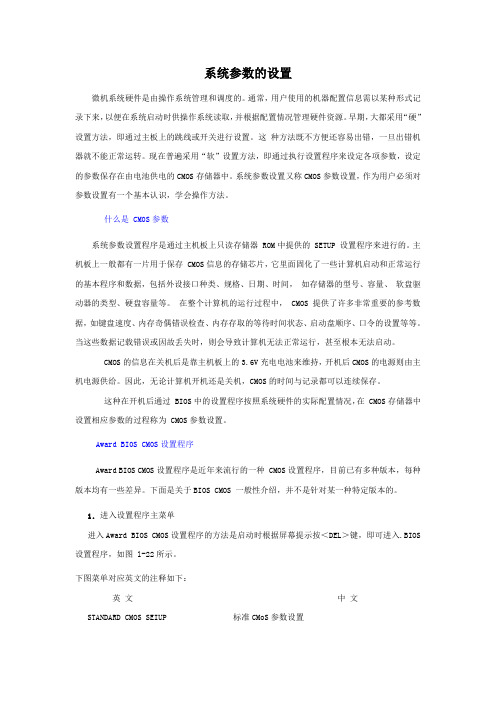
系统参数的设置微机系统硬件是由操作系统管理和调度的。
通常,用户使用的机器配置信息需以某种形式记录下来,以便在系统启动时供操作系统读取,并根据配置情况管理硬件资源。
早期,大都采用“硬”设置方法,即通过主板上的跳线或开关进行设置。
这种方法既不方便还容易出错,一旦出错机器就不能正常运转。
现在普遍采用“软”设置方法,即通过执行设置程序来设定各项参数,设定的参数保存在由电池供电的CMOS存储器中。
系统参数设置又称CMOS参数设置,作为用户必须对参数设置有一个基本认识,学会操作方法。
什么是 CM0S参数系统参数设置程序是通过主机板上只读存储器 ROM中提供的 SETUP 设置程序来进行的。
主机板上一般都有一片用于保存 CMOS信息的存储芯片,它里面固化了一些计算机启动和正常运行的基本程序和数据,包括外设接口种类、规格、日期、时间,如存储器的型号、容量、软盘驱动器的类型、硬盘容量等。
在整个计算机的运行过程中, CMOS 提供了许多非常重要的参考数据,如键盘速度、内存奇偶错误检查、内存存取的等待时间状态、启动盘顺序、口令的设置等等。
当这些数据记载错误或因故丢失时,则会导致计算机无法正常运行,甚至根本无法启动。
CMOS的信息在关机后是靠主机板上的3.6V充电电池来维持,开机后CMOS的电源则由主机电源供给。
因此,无论计算机开机还是关机,CMOS的时间与记录都可以连续保存。
这种在开机后通过 BIOS中的设置程序按照系统硬件的实际配置情况,在 CMOS存储器中设置相应参数的过程称为 CMOS参数设置。
Award BI0S CM0S设置程序Award BIOS CMOS设置程序是近年来流行的一种 CMOS设置程序,目前已有多种版本,每种版本均有一些差异。
下面是关于BIOS CMOS 一般性介绍,并不是针对某一种特定版本的。
1.进入设置程序主菜单进入Award BIOS CMOS设置程序的方法是启动时根据屏幕提示按<DEL>键,即可进入.BIOS 设置程序,如图 l-22所示。
笔记本电脑BIOS设置
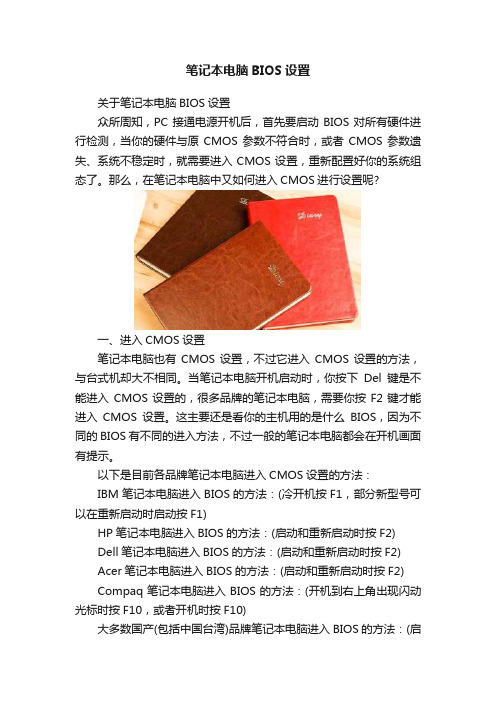
笔记本电脑BIOS设置关于笔记本电脑BIOS设置众所周知,PC接通电源开机后,首先要启动BIOS对所有硬件进行检测,当你的硬件与原CMOS参数不符合时,或者CMOS参数遗失、系统不稳定时,就需要进入CMOS设置,重新配置好你的系统组态了。
那么,在笔记本电脑中又如何进入CMOS进行设置呢?一、进入CMOS设置笔记本电脑也有CMOS设置,不过它进入CMOS设置的方法,与台式机却大不相同。
当笔记本电脑开机启动时,你按下Del键是不能进入CMOS设置的,很多品牌的笔记本电脑,需要你按F2键才能进入CMOS设置。
这主要还是看你的主机用的是什么BIOS,因为不同的BIOS有不同的进入方法,不过一般的笔记本电脑都会在开机画面有提示。
以下是目前各品牌笔记本电脑进入CMOS设置的方法:IBM笔记本电脑进入BIOS的方法:(冷开机按F1,部分新型号可以在重新启动时启动按F1)HP笔记本电脑进入BIOS的方法:(启动和重新启动时按F2)Dell笔记本电脑进入BIOS的方法:(启动和重新启动时按F2)Acer笔记本电脑进入BIOS的方法:(启动和重新启动时按F2)Compaq笔记本电脑进入BIOS的方法:(开机到右上角出现闪动光标时按F10,或者开机时按F10)大多数国产(包括中国台湾)品牌笔记本电脑进入BIOS的方法:(启动和重新启动时按F2)二、设置笔记本电脑BIOS密码由于笔记本电脑大多是随身携带,因此使用密码防止他人窃取计算机数据,更是有其必要性。
笔记本电脑的BIOS密码一般分为用户密码(User Pass视频教程'>word)、超级用户密码(SuperVisor Password)和硬盘密码(Hard Disk Password),有些机种还有特殊的设置密码。
这些密码通常都保存在专门的密码芯片中,或者是写在flashROM中。
开机密码和超级用户密码都可限制他人进入系统中,唯一的差别在于超级密码拥有完全修改BIOS设置的权利,用户密码则没有。
CMOS设置图解

CMOS设置图解2007-10-16 20:52CMOS设置图解分类:电脑知识Award Bios和AMI Bios里面有很多东西是相同的,可以说基本上是一样的,虽然有些名字叫法不同,但是实际作用是一样的。
在前文中已经了解了一些Bios 的基本知识,和设置,那么在这篇文章里面我就会更详细的介绍一下Bios的超频设置,希望对那些想超频但是又没有接错过超频的玩家能有一些帮助。
和AMI Bios一样,再开机画面时按下“Del”键进入Bios设置菜单(有些是按F1键),如图:进入后大家会看到以下菜单,也有可能会有一些差别,但是基本上是差不多的,及算名字不同,但是基本上作用是一样的!大家可以用方向键移动光标,回车键确认,ESC键返回,用PageUp,PageDown 和数字键键调整设置,在任何设置菜单中可以按下F10键退出并保存设置,这些都和AMI Bios设置差不多!那么就正是进入设置!一.SoftMenu Setup(软超频设置)其实这个Soft Menu Setup,是升技主板独有的技术,这里提供了丰富的CPU外频、倍频调节(需要CPU支持)、AGP/PCI总线频率以及CPU/内存/AGP的电压调节频率等等。
这个项目相当于一些主板中的“Frequency/Voltage Control”前面是CPU的一些基本信息显示,下面的选项就是CPU超频的主要选项了!1. CPU Operating Speed(CPU外频设置):这个项目根据你所使用的处理器型式以及速度来显示该处理器的运作速度,您可以选择[User Define](使用者设定)的选项来手动输入其运作速度。
如图:好了,到了这里我就先放下Bios的设置引导了,在教大家超频之前先向大家解释一下什么叫超频以及超频的原理吧,这样才能让你能更好的进入下一步Bios设置超频!CPU超频,它的主要目的是为了提高CPU的工作频率,也就是CPU的主频。
而CPU的主频又是外频(FSB)和倍频(Multiplier Factor)的乘积。
如何进行CMOS设置(图解)
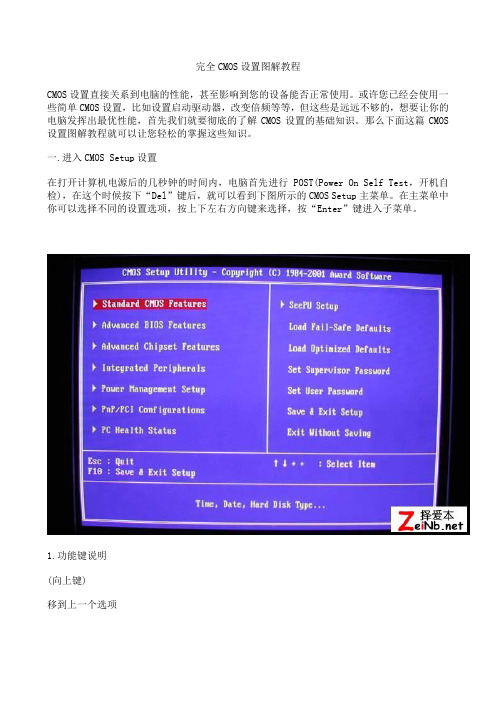
完全CMOS设置图解教程CMOS设置直接关系到电脑的性能,甚至影响到您的设备能否正常使用。
或许您已经会使用一些简单CMOS设置,比如设置启动驱动器,改变倍频等等,但这些是远远不够的,想要让你的电脑发挥出最优性能,首先我们就要彻底的了解CMOS设置的基础知识。
那么下面这篇CMOS 设置图解教程就可以让您轻松的掌握这些知识。
一.进入CMOS Setup设置在打开计算机电源后的几秒钟的时间内,电脑首先进行POST(Power On Self Test,开机自检),在这个时候按下“Del”键后,就可以看到下图所示的CMOS Setup主菜单。
在主菜单中你可以选择不同的设置选项,按上下左右方向键来选择,按“Enter”键进入子菜单。
1.功能键说明(向上键)移到上一个选项(向下键)移到下一个选项(向左键)移到左边的选项(向右键)移到右边的选项Enter键选择当前项目Esc键回到主画面,或从主画面中结束Setup程序Page Up或+键改变设置状态,或增加栏位中的数值内容Page Down或-键改变设置状态,或减少栏位中的数值内容F1功能键显示目前设置项目的相关说明F5功能键装载上一次设置的值F6功能键装载最安全的值F7功能键装载最优化的值F10功能键储存设置值并离开CMOS Setup程序2.子菜单说明请注意设置菜单中各项内容.如果菜单项左边有一个三角形的指示符号,表示若选择了该项子菜单,将会有一个子菜单弹出来.3.辅助说明当你在Setup主画面时,随着选项的移动,下面显示相应选项的主要设置内容。
当你在设置各个栏位的内容时,只要按下“F1”,便可得到该栏位的设置预设值及所有可以的设置值,如BIOS缺省值或CMOS Setup缺省值。
如果想离开辅助说明窗口,只须按“Esc”键即可。
二.Standard CMOS Features(标准CMOS功能设置)在Standard CMOS Features中,主要是为了设置IDE硬盘的种类,以顺利开机,除此之外,还要设置日期、时间、软驱规格及显示卡的种类。
ibmthinkpadt410ibios(cmos)设置说明图解

IBM ThinkPad T410i BIOS(CMOS)设置说明图解(其它机型可参考)开机时按F1进入BIOS设置主菜单:一基本设置二时间和日期三密码及安全设置四启动选项五推出设置六硬盘诊断程序BIOS版本版本发布日期内嵌控制器版本机器型号机身序列号主板序列号固定资产信息处理器类型处理器速度已安装内存大小进入基本设置菜单:一网络二PCI三USB四键盘和鼠标五显示六电源管理七提示音和报警八内存九SATA控制器十处理器进入网络菜单:①网络唤醒【接AC时】注:当以太网控制器接收到远程唤醒数据包时,让系统开机。
注意,如果设置有硬盘密码,Wake On LAN 功能将不起作用。
(建议关闭)②BIOS网络更新【启用】注:使计算机的BIOS 能够通过活动的网络连接进行更新(刷新)。
(建议关闭)③载入LAN ROM 【启用】注:装入Ethernet LAN Option ROM 可以从集成的网络设备启动。
(以太网卡的一个特殊功能,默认即可)④磁盘高速缓存【启用】注:如果禁用了它,在网络引导中,硬盘驱动器的性能可能会降低。
⑤无线局域网和WiMAX 【开】注:无线局域网和WiMAX广播。
选择“On”,开启内部无线通信。
选择“Off”,关闭内部无线通信。
进入PCI菜单:这项中可以设置PCI的中断地址。
默认即可。
进入USB菜单:①USB输入输出系统支持【启用】注:启用或禁用USB 软盘驱动器和USB CD-ROM 的引导支持。
如果不启用USB,将无法使用任何USB界面之设备,例如:外置USB界面之软驱,光驱。
一般我们都要选择Enabled ②持续USB供电【启用】注:如果您选择“Enabled”,那么在计算机连接到交流电源的情况下,外部USB 设备可在计算机处于低电源状态(睡眠/待机、休眠或电源关闭)时通过USB 端口进行充电。
③持续USB供电模式【自动选择】进入键盘和鼠标菜单:①指点杆开关【自动】②触摸板开关【自动】③Fn和Ctrl键互换【禁用】④Fn键锁定【禁用】注:按下FN键2次时,就可以不需要一直按住FN键,直接选择Fx功能键。
华硕主板Bios和CMOS设置及图解

华硕主板BIOS Ami BIOS 设置图解教程一.Main(标准设定) 此菜单可对基本的系统配置进行设定。
如时间,日期等其中Primary/Secondary IDE Master/Slave 是从主IDE装置如果你的主板支持SATA接口就会有Third/Fourth IDE Mastert或者更多,他们分别管理例电脑里面各个IDE驱动装置的,如硬盘,光驱等等!因为各个主板的设置不同,所以在此就不详细解说这里的设置了,但是这些一般不用用户自己去设置,一般用默认的就可以,如果有特殊要求,建议用户自己对照说明书的说明进行设置,或者在论坛里单独提问!System Information这是显示系统基本硬件信息的,没有什么好讲(如图)基本设置了解后就进入高级设置了!二.Advanced(进阶设置)如图:这里就是Bios的核心设置了,新手一定要小心的设置,因为其直接关系系统的稳定和硬件的安全,千万不可以盲目乱设!1.大家先看到的是“JumperFree Configuration”(不同品牌的主板有可能不同,也可能没有)再这里可以设置CPU的一些参数,对于喜欢超频的朋友来说这里就是主攻地!(如图)大家可以看到有一个“AI Overclock Tumer”的选项,其中有一些选项,如上图,其中又以“Manual”为关键,选择后会看到如下图:对于CPU超频爱好者这些东西应该了如指掌,CPU的外频设置(CPU External Frequency)是超频的关键之一,CPU的主频(即我们平时所说的P4 3.0G等等之内的频率)是由外频和倍频相乘所得的值,比如一颗3.0G的CPU在外频为200的时候他的倍频就是15,(200MHz*15=3000MHz)。
外频一般可以设定的X围为100MHz到400MHz,但是能真正上300的CPU都不多,所以不要盲目的设置高外频,一般设定的X 围约为100-250左右,用户在设定中要有耐心的一点点加高,最好是以1MHz为步进,一点点加,以防一次性加到过高而导致系统无法正常使用甚至CPU损坏!内存频率设定(DRAM Frequency)使用此项设定所安装内存的时钟,设定选项为:200MHz, 266MHz,333MHz, 400MHz, Auto。
COMS设定及清除设定

CMOS的基本设置CMOS的基本设置CMOS是主板上的一块可擦写存储器芯片,它里面包含有前面提到的引导系统的BIOS以及主板和系统硬件的配置参数.主板不同,CMOS的内容也会有所不同。
主板出厂时,一般将配置参数都固化在一个针对大多数硬件都能接受的数值上,叫做默认值或缺省值。
显然,缺省值不一定适合你的电脑配置。
因此,很多情况下,都需要你对这些参数进行重新设置。
通常在你的主板说明书中,都有设置CMOS的详细讲解。
进入CMOS设置的方法启动计算机.当计算机在执行自检时,屏幕的下面一行会出现一个提示,内容大致是:“按Del键进入CMOS设置".此时,如果你按一下Del键,在自检完成后,就会出现CMOS的设置界面。
CMOS的设置内容无论哪个厂家生产的CMOS,大致都包含如下可设置的内容:1.Standard CMOS Setup:标准参数设置,包括日期,时间和软、硬盘参数等。
2.BIOS Features Setup:设置一些系统选项。
3.Chipset Features Setup:主板芯片参数设置。
4.Power Management Setup:电源管理设置。
5。
PnP/PCI Configuration Setup:即插即用及PCI插件参数设置。
6.Integrated Peripherals:整合外设的设置。
7。
其他:硬盘自动检测,系统口令,加载缺省设置,退出等。
另外,某些主板厂商可能还会在CMOS设置中,加入自己特色的设置。
比如:对超频CPU的倍频、主频的软跳线设置;对CPU风扇转速、温度的监控设置等。
由于CMOS设置是在DOS环境下,尚未加载鼠标驱动程序,因此,只能用键盘操作:“←↑→↓”键用来选择项目;“Enter”键用来进入选项;“PageUp/PageDown”用来改变参数;“Esc”键用来退出选项.退出CMOS设置当设置完CMOS后,利用选项“Save & Exit Setup(保存设置退出)”或“Exit Without Saving(不保存设置退出)"可退出CMOS设置,计算机将重新启动。
了解电脑BIOS与CMOS的区别与作用

了解电脑BIOS与CMOS的区别与作用随着电子技术的快速发展,电脑已经成为我们日常生活中必不可少的工具。
而要了解电脑系统的运行原理,就需要了解BIOS和CMOS 这两个重要的组成部分。
本文将详细介绍BIOS和CMOS的区别与作用。
一、BIOS(Basic Input/Output System,基本输入/输出系统)BIOS是在计算机启动时自动执行的固化程序,位于计算机主板的ROM芯片中。
它是连接操作系统和硬件设备之间的桥梁,负责初始化和配置机器硬件,并将控制权交给操作系统。
BIOS的主要作用包括以下几个方面:1. 硬件初始化:在计算机启动时,BIOS会对主板、处理器、内存和其他硬件设备进行初始化,以确保它们正常工作。
2. 检测和识别硬件:BIOS能够自动检测和识别计算机中的硬件设备,包括硬盘驱动器、光驱、显卡、声卡等,并将其信息保存在CMOS中。
3. 硬件配置:BIOS可以根据用户的需求对硬件进行配置,例如设定主板的时钟频率、内存的容量等。
4. 提供基本的输入/输出功能:BIOS提供了基本的输入/输出功能,使计算机能够与键盘、鼠标、显示器等外部设备进行通信。
二、CMOS(Complementary Metal-Oxide-Semiconductor,互补金属氧化物半导体)CMOS是一种低功耗、高集成度的固态集成电路技术,用于存储和传输计算机中的各种设置信息。
CMOS芯片位于主板上,并由BIOS控制访问。
CMOS的主要作用包括以下几个方面:1. 存储BIOS设置:CMOS的最重要作用是存储BIOS设置,这些设置包括处理器频率、内存容量、硬件设备配置等。
当计算机启动时,BIOS会从CMOS中读取这些设置并进行相应的配置。
2. 保存系统时间和日期:CMOS芯片还存储了系统的时间和日期信息,以确保计算机在断电后能正常继续运行,并且系统时间和日期准确无误。
3. 电源管理:CMOS还负责控制电脑的电源管理,包括设置计算机进入睡眠模式的时间、关闭硬盘的时间等,从而实现能源的有效利用。
如何设置CMOS Setup Utilitydoc资料
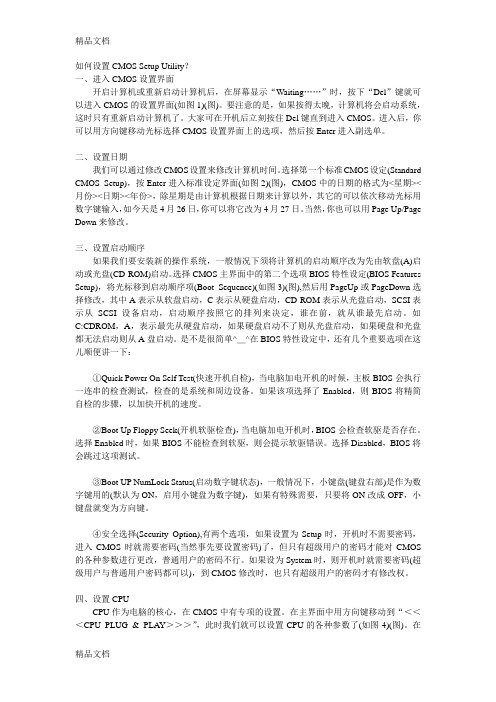
如何设置CMOS Setup Utility?一、进入CMOS设置界面开启计算机或重新启动计算机后,在屏幕显示“Waiting……”时,按下“Del”键就可以进入CMOS的设置界面(如图1)(图)。
要注意的是,如果按得太晚,计算机将会启动系统,这时只有重新启动计算机了。
大家可在开机后立刻按住Del键直到进入CMOS。
进入后,你可以用方向键移动光标选择CMOS设置界面上的选项,然后按Enter进入副选单。
二、设置日期我们可以通过修改CMOS设置来修改计算机时间。
选择第一个标准CMOS设定(Standard CMOS Setup),按Enter进入标准设定界面(如图2)(图),CMOS中的日期的格式为<星期><月份><日期><年份>,除星期是由计算机根据日期来计算以外,其它的可以依次移动光标用数字键输入,如今天是4月26日,你可以将它改为4月27日。
当然,你也可以用Page Up/Page Down来修改。
三、设置启动顺序如果我们要安装新的操作系统,一般情况下须将计算机的启动顺序改为先由软盘(A)启动或光盘(CD-ROM)启动。
选择CMOS主界面中的第二个选项BIOS特性设定(BIOS Features Setup),将光标移到启动顺序项(Boot Sequence)(如图3)(图),然后用PageUp或PageDown选择修改,其中A表示从软盘启动,C表示从硬盘启动,CD-ROM表示从光盘启动,SCSI表示从SCSI设备启动,启动顺序按照它的排列来决定,谁在前,就从谁最先启动。
如C:CDROM,A,表示最先从硬盘启动,如果硬盘启动不了则从光盘启动,如果硬盘和光盘都无法启动则从A盘启动。
是不是很简单^_^在BIOS特性设定中,还有几个重要选项在这儿顺便讲一下:①Quick Power On Self Test(快速开机自检),当电脑加电开机的时候,主板BIOS会执行一连串的检查测试,检查的是系统和周边设备。
通过CMOS设置计算机定时自动开机的过程如下

通过CMOS设置计算机定时自动开机的过程如下:1、首先进入“CMOS SETUP”程序(大多数计算机是在启动时按DEL或F2键进入);2、然后将光标移到“Power Management Setup”(电源管理设置)选项上,回车进入其子菜单;3、再将“RTC Alarm Resume”设置成“Enabled”(启用),并在“Date(of Month)”项中设置每月开机日期(0表示每天,1表示每月1日,2表示每月2日,……);4、在“Timer(hh:mm:ss)”项中设置开机时间(hh表示时,mm表示分,ss表示秒);5、保存设置并退出。
当关闭计算机后,你的计算机将在你所设置的时间内自动启动。
前提条件1:主板必须有“Resume byalarm”功能才能实现定时开机;2:要实现正常定时开机,必须取消Password(用户密码)功能;3:必须确保主机电源正常接通设置计算机自动定时开关机自动定时开机的实现:首先在启动计算机时,按“Delete”键进入BIOS界面。
在BIOS设置主界面中选择“Power Management Setup”菜单,进入电源管理窗口。
默认情况下,“Automatic Power Up(定时开机,有些机器选项为Resume By Alarm)”选项是关闭的,将光标移到该项,用PageUp或PageDown翻页键将“Disabled”改为“Enabled”,而后在“Date (of Month) Alarm”和“Time (hh:mm:ss) Alarm”中分别设定开机的日期和时间。
如果“Date”设为0,则默认为每天定时开机。
设置好后按“ESC”键回到BIOS设置主界面,点击“Save Exit Setup”,按“Y”键保存CMOS设置退出,接着机器会重新启动,这时便大功告成了。
当然,值得注意的是定时开机需要您的主板支持才行,不过现在大多数主板都有这项功能。
另外,不同的主板在设置上会不尽相同,不过都大同小异。
电脑CMOS设置具体操作方法
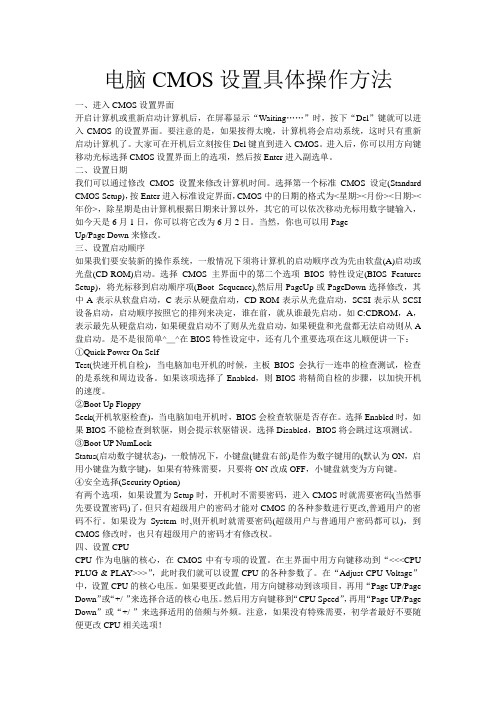
电脑CMOS设置具体操作方法一、进入CMOS设置界面开启计算机或重新启动计算机后,在屏幕显示“Waiting……”时,按下“Del”键就可以进入CMOS的设置界面。
要注意的是,如果按得太晚,计算机将会启动系统,这时只有重新启动计算机了。
大家可在开机后立刻按住Del键直到进入CMOS。
进入后,你可以用方向键移动光标选择CMOS设置界面上的选项,然后按Enter进入副选单。
二、设置日期我们可以通过修改CMOS设置来修改计算机时间。
选择第一个标准CMOS设定(Standard CMOS Setup),按Enter进入标准设定界面,CMOS中的日期的格式为<星期><月份><日期><年份>,除星期是由计算机根据日期来计算以外,其它的可以依次移动光标用数字键输入,如今天是6月1日,你可以将它改为6月2日。
当然,你也可以用PageUp/Page Down来修改。
三、设置启动顺序如果我们要安装新的操作系统,一般情况下须将计算机的启动顺序改为先由软盘(A)启动或光盘(CD-ROM)启动。
选择CMOS主界面中的第二个选项BIOS特性设定(BIOS Features Setup),将光标移到启动顺序项(Boot Sequence),然后用PageUp或PageDown选择修改,其中A表示从软盘启动,C表示从硬盘启动,CD-ROM表示从光盘启动,SCSI表示从SCSI 设备启动,启动顺序按照它的排列来决定,谁在前,就从谁最先启动。
如C:CDROM,A,表示最先从硬盘启动,如果硬盘启动不了则从光盘启动,如果硬盘和光盘都无法启动则从A 盘启动。
是不是很简单^_^在BIOS特性设定中,还有几个重要选项在这儿顺便讲一下:①Quick Power On SelfTest(快速开机自检),当电脑加电开机的时候,主板BIOS会执行一连串的检查测试,检查的是系统和周边设备。
如果该项选择了Enabled,则BIOS将精简自检的步骤,以加快开机的速度。
CMOS设置图解

如何设置CMOS Setup Utility学院:学院工学院班级:计算机11-1班:越学号:11041104一.了解CMOS设置怎么进入CMOS设置呢?在开机时,屏幕上常有这样的提示,它是说“按DEL键进入CMOS 设置”我们在这时候按键盘上的DEL键。
现在看到的就是CMOS设置的界面了。
不同的电脑可能有不同界面,但常见的也就是AWARD、AMI、Phoenix等几种。
界面形式虽然不同,但功能基本一样,所要设置的项目也差不多。
这是AWARD的CMOS设置画面,是最常见的一种。
其实你只要明白了一种CMOS的设置方法,其它的就可以触类旁通了。
在主界面的下面有很多个参数需要设置,大部分项目本来就已经设置了正确的参数值,或者说许多选项对电脑的运行影响不太大,所以一般我们只要注意几个关键项就可以了。
通常,我在设置CMOS时,只简单地做以下几步:1、设置出厂设定值2、检测硬盘参数3、设置软驱4、设置启动顺序5、如果有必要可以设置密码二、设置出厂设定值第一步:设置出厂设定值。
你看,这一项“LOAD SETUP DEFAULTS”是“调入出厂设定值”的意思,实际上就是推荐设置,即在一般情况下的优化设置。
将光标用上下箭头移到这一项,然后回车,屏幕提示“是否载入默认值”。
我们输入“Y”表示“Yes,是”的意思,这样,以上几十项设置都是默认值了。
如果在这种设置下,你的电脑出现异常现象,可以用另外这项“Load BIOS Setup” 用来恢复 BIOS 默认值,它是最基本的也是最安全的设置,这种设置下不会出现设置问题,但有可能电脑性能就不能得到最充分的发挥。
三、自动检测硬盘第二步:自动检测硬盘。
将光标移到这一项,回车,电脑自动检测硬盘。
这是电脑检测到的硬盘参数。
这是电脑检测到了主硬盘,它可以以三种方式设置:如果你的硬盘是6.4G的话,选NORMAL 模式你只能用到528M;选LARGE模式,只能用到2.1GB;而实际使用中我们都选LBA 模式。
电脑主板bios设置详解
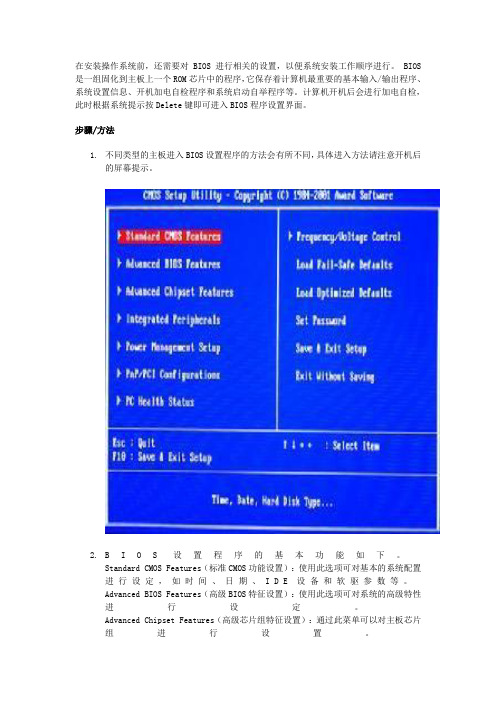
在安装操作系统前,还需要对BIOS进行相关的设置,以便系统安装工作顺序进行。
BIOS 是一组固化到主板上一个ROM芯片中的程序,它保存着计算机最重要的基本输入/输出程序、系统设置信息、开机加电自检程序和系统启动自举程序等。
计算机开机后会进行加电自检,此时根据系统提示按Delete键即可进入BIOS程序设置界面。
步骤/方法1.不同类型的主板进入BIOS设置程序的方法会有所不同,具体进入方法请注意开机后的屏幕提示。
2.B I O S设置程序的基本功能如下。
Standard CMOS Features(标准CMOS功能设置):使用此选项可对基本的系统配置进行设定,如时间、日期、I D E设备和软驱参数等。
Advanced BIOS Features(高级BIOS特征设置):使用此选项可对系统的高级特性进行设定。
Advanced Chipset Features(高级芯片组特征设置):通过此菜单可以对主板芯片组进行设置。
Integrated Peripherals(外部设备设定):对所有外围设备的设定。
如声卡、Mod e m和U S B键盘是否打开等。
Power Management Setup(电源管理设定):对CPU、硬盘和显示器等设备的节电功能运行方式进行设置。
PnP/PCI Configurations(即插即用/PCI参数设定):设定ISA的PnP即插即用界面及P C I界面的参数,此项功能仅在系统支持P n P/P C I时才有效。
PC Health Status(计算机健康状态):主要是显示系统自动检测的电压、温度及风扇转速等相关参数,而且还能设定超负荷时发出警报和自动关机,以防止故障发生等。
Frequency/Voltage Control(频率/电压控制):设定CPU的倍频,设定是否自动侦测C P U频率等。
Load Fail-Safe Defaults(载入最安全的默认值):使用此选项可载入工厂默认值作为稳定的系统使用。
电脑CMOS设置

(1)用户可以在Type(类型)和Mode(模式)项设置 为Auto,使BIOS自动检测硬盘。也可以在主菜单中的IDE HDD Auto
Detection操作来设置。用户还可以使用User选 项,手动设定硬盘的参数。您必须输入柱面数(Cyls),磁 头数
(Heads),写预补偿(Precomp),磁头着陆区(Landz) ,每柱面扇区数(Sectorxs),工作模式(Mode)等几种参数
INITIALIZATION MENU:
(I)ntialize or (V)erify surface
(D)efet-list management (R)etuen to main menu
Select an option(R): i
Is the above DEFECT-LIST accurate for this disk?(y/n):y
Power Management Setup(节电功能设定)
PNP/PCI Configuration Setup(即插即用与PCI状态设定)
Load BIOS Defaults(装入BIOS缺省值)
Supervisor Password And User Password Setup
在光标处输入I. P.S. C或R将分别进入初始化子菜单、分区子菜单、选择驱动器配 置子菜单或返回DOS。
⑴I--初始化子菜单
在主菜单中输入I后,进入初始化菜单下:
屏幕显示 INITALIZATION MENU: HELP AVALABLE BY PRESSING F1
(I)nturn or (V)erify surface (D)efect-list management
任务二 常用CMOS设置及DOS命令行的使用

【案例4-7】 设置病毒警告
• ① 进入CMOS设置主菜单。 • ② 用方向键选中“Advanced BIOS Features”,然后按Enter键,进入图4-7所 示的界面。 • ③ 用方向键移动光标到“Virus Warning” 选项。 • ④ 用PageUp或PageDown键设定该项的值 为Enabled(启用)。 • ⑤ 按F10键保存退出。
【案例4-13】 恢复BIOS默认设置 (软件法)
• ① 进入CMOS设置主菜单。 • ② 用方向键选中“Load Optimized Defaults”,然后按Enter键,弹出图 4-10所示的提示框。 • ③ 在键盘上输入“Y”确定。 • ④ 按F10键保存退出。
【案例4-14】 设置超级用户密码
• ⑥ 按F10键保存退出。 • ⑦ 重新启动计算机试运行,看是否稳 定,如果出现黑屏或蓝屏,说明超频太 多,应进入BIOS把“CPU Ratio”选 项恢复成Default,也可以使用跳线的 方法恢复。
2.前端总线法
• ① 进入CMOS设置主菜单。 • ② 用方向键选中“Advanced Chipset Features”,然后按Enter键,进入图4-9所 示的界面。 • ③ 移动光标到“FSB Frequncy”选项,原 来是133MHz,修改成166MHz。 • ④ 按F10键保存退出。 • ⑤ 重新启动计算机试运行,如不稳定应恢复 到原来的设置。
4.2 进入BIOS设置程序
• 本节主要演示如何进入BIOS设置程序, 怎样选择和修改各个选项以及主菜单选 项的含义。
【案例4-3】 进入BIOS设置程序
• ① 打开显示器电源开关。 • ② 打开主机电源开关。 • ③ 启动计算机,BIOS开始进行POST 自检,出现图4-2所示的画面。可以从 中看出BIOS(Phoenix-Award)、内 存频率(166MHz)、IDE设备等信息。 • ④ 不停地按Del键或Delete键。 • ⑤ 进入CMOS设置主菜单,如图4-3所 示。
进cmos的常用键

进cmos的常用键
CMOS是计算机主板上的一个存储芯片,用于存储BIOS设置和系统配置信息。
有时候,在计算机开机时,需要进入CMOS以修改一些设置参数,例如启动顺序,时间和日期,硬件配置,等等。
进入CMOS的方式有很多种,下面介绍几种常用的方法:
1. Del键
在大多数台式电脑上,通常可以通过按下“Del”键来进入CMOS。
这个键通常会在BIOS提示信息中闪烁,让你知道要在开机时按下。
如果你的计算机没有Del键,那么可以尝试其他键,例如F2或者F10。
2. F2键
在某些笔记本电脑或品牌台式机上,可以用F2键来进入CMOS。
在开机时,可以一直
按下F2,直到打开BIOS配置界面。
如果F2不能生效,那么可以尝试其他功能键,例如F10或者ESC。
4. ESC键
除了以上这些常用的方法之外,还有其他一些键可以用来进入CMOS,例如
Ctrl+Alt+Esc,Ctrl+Alt+S,Ctrl+Alt+Enter等等。
需要根据自己的电脑型号和设置来确定适合的按键组合。
总之,进入CMOS的方法因电脑而异,需要根据具体情况来选择适当的方法。
进入后,可以根据需要进行配置参数的修改和调整。
需要注意的是,如果不熟悉操作CMOS设置,最好不要对参数进行乱改,以免影响电脑的正常使用。
- 1、下载文档前请自行甄别文档内容的完整性,平台不提供额外的编辑、内容补充、找答案等附加服务。
- 2、"仅部分预览"的文档,不可在线预览部分如存在完整性等问题,可反馈申请退款(可完整预览的文档不适用该条件!)。
- 3、如文档侵犯您的权益,请联系客服反馈,我们会尽快为您处理(人工客服工作时间:9:00-18:30)。
开机电脑计算机的CMOS的设置操作解释
CMOS这个词,菜鸟们听到都会觉得有点高深。
其实,只要你使用计算机,那CMOS设置是免不了的,修改时间、改个密码、添加一些额外的设置什么的,无一能离开CMOS。
如果经常请别人帮忙,自己过意不去,也总不如自己学会设置方便。
世上无难事,我们就一起来学学设置CMOS(本文以微星MS6199 V A主板的CMOS为例,其它主板的大同小异,请大家注意)!一、进入CMOS设置界面开启计算机或重新启动计算机后,在屏幕显示“Waiting……”时,按下“Del”键就可以进入CMOS的设置界面(如图1)(图)。
要注意的是,如果按得太晚,计算机将会启动系统,这时只有重新启动计算机了。
大家可在开机后立刻按住Del键直到进入CMOS。
进入后,你可以用方向键移动光标选择CMOS设置界面上的选项,然后按Enter进入副选单。
二、设置日期我们可以通过修改CMOS设置来修改计算机时间。
选择第一个标准CMOS设定(Standard CMOS Setup),按Enter 进入标准设定界面(如图2)(图),CMOS中的日期的格式为<星期><月份><日期><年份>,除星期是由计算机根据日期来计算以外,其它的可以依次移动光标用数字键输入,如今天是4月26日,你可以将它改为4月27日。
当然,你也可以用Page Up/Page Down来修改。
三、设置启动顺序如果我们要安装新的操作系统,一般情况下须将计算机的启动顺序改为先由软盘(A)启动或光盘(CD-ROM)启动。
选择CMOS主界面中的第二个选项BIOS特性设定(BIOS Features Setup),将光标移到启动顺序项(Boot Sequence)(如图3)(图),然后用PageUp或
PageDown选择修改,其中A表示从软盘启动,C表示从硬盘启动,CD-ROM表示从光盘启动,SCSI表示从SCSI设备启动,启动顺序按照它的排列来决定,谁在前,就从谁最先启动。
如C:CDROM,A,表示最先从硬盘启动,如果硬盘启动不了则从光盘启动,如果硬盘和光盘都无法启动则从A盘启动。
是不是很简单^_^在BIOS特性设定中,还有几个重要选项在这儿顺便讲一下:①Quick Power On Self Test(快速开机自检),当电脑加电开机的时候,主板BIOS会执行一连串的检查测试,检查的是系统和周边设备。
如果该项选择了Enabled,则BIOS将精简自检的步骤,以加快开机的速度。
②Boot Up Floppy Seek(开机软驱检查),当电脑加电开机时,BIOS会检查软驱是否存在。
选择Enabled时,如果BIOS不能检查到软驱,则会提示软驱错误。
选择Disabled,BIOS将会跳过这项测试。
③Boot UP NumLock Status(启动数字键状态),一般情况下,小键盘(键盘右部)是作为数字键用的(默认为ON,启用小键盘为数字键),如果有特殊需要,只要将ON改成OFF,小键盘就变为方向键。
④安全选择(Security Option),有两个选项,如果设置为Setup时,开机时不需要密码,进入CMOS时就需要密码(当然事先要设置密码)了,但只有超级用户的密码才能对CMOS的各种参数进行更改,普通用户的密码不行。
如果设为System时,则开机时就需要密码(超级用户与普通用户密码都可以),到CMOS修改时,也只有超级用户的密码才有修改权。
四、设置CPU CPU作为电脑的核心,在CMOS中有专项的设置。
在主界面中用方向键移动到“<<<CPU PLUG &
PLAY>>>”,此时我们就可以设置CPU的各种参数了(如图4)(图)。
在“Adjust CPU V oltage”中,设置CPU的核心电压。
如果要更改此值,用方向键移动到该项目,再用“Page UP/Page Down”或“+/-”来选择合适的核心电压。
然后用方向键移到“CPU Speed”,再用“Page UP/Page Down”或“+/-”来选择适用的倍频与外频。
注意,如果没有特殊需要,初学者最好不要随便更改CPU相关选项!五、设置密码爱机岂能无安全措施?怎么办,搞个密码不就解决了。
CMOS中为用户提供了两种密码设置,即超级用户/普通用户口令设定(SUPERVISOR/USER PASSWORD)。
口令设定方式如下:1.选择主界面中的“SUPERVISOR PASSWORD”,按下Enter键后,出现:Enter Password:(输入口令)(如图5)(图),2.你输入的口令不能超过8个字符,屏幕不会显示输入的口令,输入完成按Enter键。
3.这时出现让你确认口令:“Confirm Password”(确认口令),输入你刚才输入的口令以确认,然后按Enter键,就设置好了。
普通用户口令与其设置一样,就不再多说了,如果您需要删除您先前设定的口令,只需选择此口令然后按Enter键即可(不要输入任何字符),这样你将删除你先前的所设的口令了。
超级用户与普通用户的密码的区别在于进入CMOS时,输入超级用户的密码可以对CMOS所有选项进行修改,而普通用户只能更改普通用户密码,而不能修改CMOS 中的其它参数,联系在于当安全选择(Security Option)设置为SYSTEM 时,输入它们中任一个都可以开机。
六、设置硬盘参数如果你要更换硬盘,安装好硬盘后,你要在CMOS中对硬盘参数进行设置。
CMOS中有自动检测硬盘参数的选项。
在主界面中选择“IDE HDD AUTO DETECTION”选项,然后按Enter键,CMOS将自动寻找硬盘参数并显示在屏幕上(如图6)(图),其中SIZE为硬盘容量,单位是MB;MODE为硬盘参数,第1种为NORMAL,第2种为LBA,第3种为LARGE。
我们在键盘上键入“Y”并回车确认。
接着,系统检测其余的三个IDE接口,如果检测到就会显示出来,你只要选择就可以了。
检测以后,自动回到主界面。
这时硬盘的信息会被自动写入主界面的第一个选项——标准CMOS设定(STANDARD CMOS SETUP)中。
七、保存设置(如图1)我们所做的修改工作都要保存才能生效,要不然就会前功尽弃。
设置完成后,按ESC返回主界面,将光标移动到“SA VE & EXIT SETUP”(存储并结束设定)来保存(或按F10键),按Enter后,选择“Y”,就OK了。
